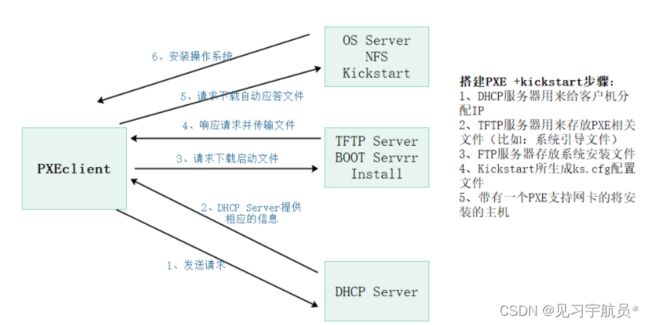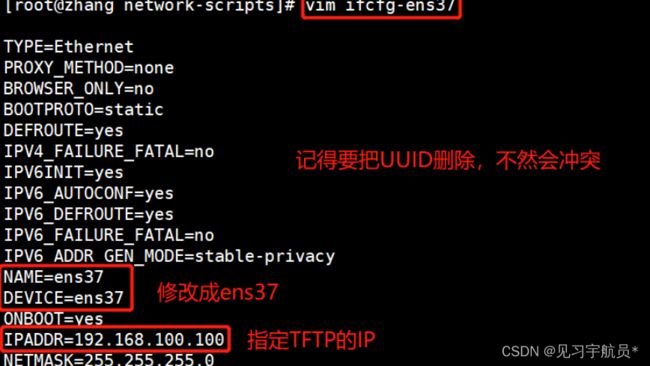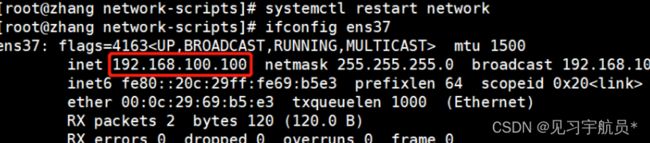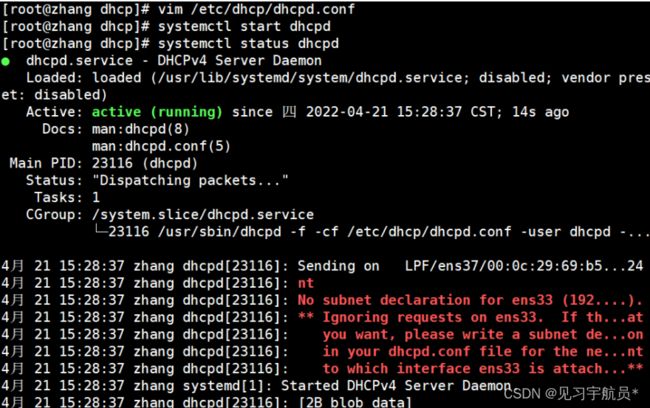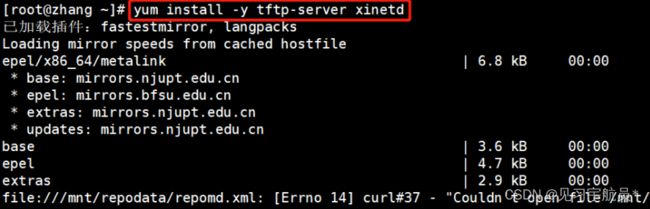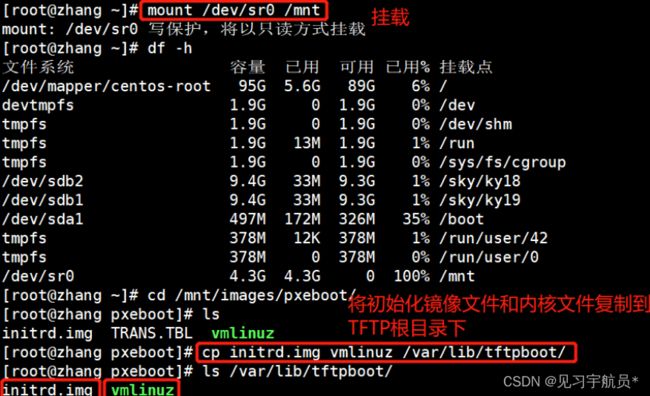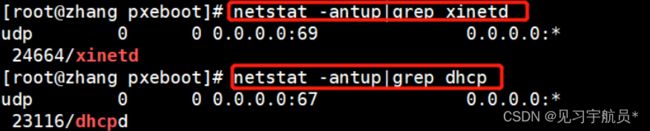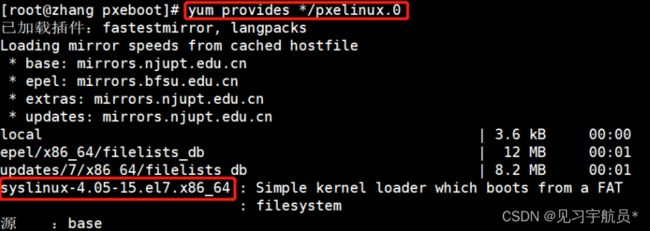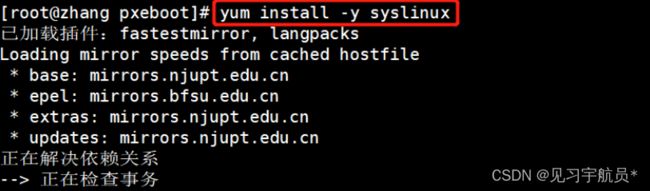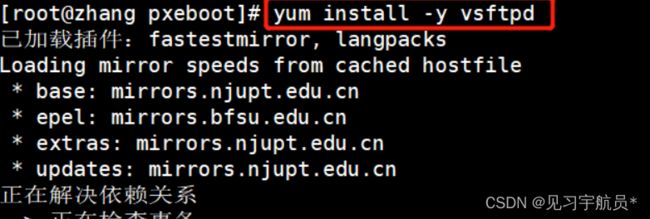PXE批量装机
引言
本章将学习基于 PXE(Preboot eXecution Environment,预启动执行环境)技术的网络装机方法,并结合 Kickstart 配置实现无人值守自动安装。PXE 是由 Intel 公司开发的网络引导技术,工作在 Client/Server 模式,允许客户机通过网络从远程服务器下载引导镜像,并加载安装文件或者整个操作系统。
一、PXE原理和概念
1、PXE概述
PXE 严格来说并不是一种安装方式,而是一种引导的方式。
进行 PXE 安装的必要条件是要安装的计算机中包含一个 PXE 支持的网卡(NIC),即网卡中必须要有 PXE Client。PXE (Pre-boot Execution Environment)协议使计算机可以通过网络启动。
协议分为 client 和 server 端
PXE client 在网卡的 ROM 中,当计算机引导时,BIOS 把 PXE client 调入内存执行,由 PXE client 将放置在远端的文件通过网络下载到本地运行。
运行 PXE 协议需要设置 DHCP 服务器 和 TFTP 服务器。
DHCP 服务器用来给 PXE client(将要安装系统的主机)分配一个 IP 地址,由于是给 PXE client 分配 IP 地址,所以在配置 DHCP 服务器时需要增加相应的 PXE 设置。
此外,在 PXE client 的 ROM 中,已经存在了 TFTP Client。PXE Client 通过 TFTP 协议到 TFTP Server 上下载所需的文件。
2、PXE批量部署的优点
规模化:同时装配多台服务器
自动化:安装系统、配置各种服务
远程实现:不需要光盘、U 盘等安装介质
3、搭建PXE网络体系所需条件
客户机的网卡要支持PXE协议(集成BOOTROM芯片),且主板支持网络引导。一般大多数服务器都支持,只需要在BIOS设置中允许从Network或LAN启动即可。
网络中有一台DHCP服务器以便为客户机自动分配地址、指定引导文件位置。
服务器要通过TFTP服务(简单文件传输协议)来提供引导镜像文件的下载。
其中,第一个条件实际上是硬件要求,目前绝大多数服务器和大多数 PC 都能够提供此支持,只需在 BIOS 设置中允许从 Network 或 LAN 启动即可。
二、KickStart的工作原理
KickStart 是一种无人值守安装方式。
KickStart 的工作原理是通过记录典型的安装过程中所需人工干预填写的各种参数,并生成一个名为 ks.cfg 的文件;在其后的安装过程中(不只局限于生成 KickStart 安装文件的机器)当出现要求填写参数的情况时,安装程序会首先去查找 KickStart 生成的文件,当找到合适的参数时,就采用找到的参数,当没有找到合适的参数时,才需要安装者手工干预。
这样,如果 KickStart 文件涵盖了安装过程中出现的所有需要填写的参数时,安装者完全可以只告诉
安装程序从何处取 ks.cfg 文件,然后去忙自己的事情。等安装完毕,安装程序会根据 ks.cfg 中设置的重启选项来重启系统,并结束安装。
三、PXE服务的构建过程
PXE服务器和客户机的工作过程:
PXE客户机发出DHCP请求,向DHCP服务器申请IP地址。
DHCP服务器响应PXE客户机的请求,自动从IP地址池中分配一个IP地址给PXE客户机,并且告知PXE客户机:TFTP服务器的IP地址和PXE引导程序文件pxelinux.0,默认在TFTP共享目录/var/lib/tftpboot/下
PXE客户机向TFTP服务器发起获取pxelinux.0引导程序文件的请求。
TFTP服务器响应PXE客户机的请求,将其共享的pxelinux.0文件传输给PXE客户机。
PXE客户机通过网络来启动到系统安装主界面。
PXE客户机向文件共享服务器(ftp、http、nfs等)发起获取centos或windows系统安装文件的请求。
文件共享服务响应PXE客户机的请求,将共享的系统安装文件传输给PXE客户机。
PXE客户机进入到安装提示向导界面,用户需要手动来完成系统安装的操作。
第5,第6步开始无人值守安装
四、搭建 PXE 远程安装服务器
所需安装包
vsftpd //用来放置安装镜像,通过ftp访问镜像安装
dhcp.x86_64 12:4.2.5-7pd-3.0.2-27.el7.x86_64.r9.el7.centos //用来给客户机分配ip
syslinux-4.05-15.el7.x86_64.rpm //用来提供pxe的引导程序
tftp-server.x86_64 0:5.2-22.el7.rpm //用来提供引导镜像文件的下载
xinetd.x86_64 2:2.3.15-14.el7 //用来托管tftp
system-config-kickstart.noarch 0:2.9.7-1.el7.rpm //用来无人值守安装环境准备:
一台作为pxe服务器,一台作为裸金属客户机,绑定同一块网卡,裸金属客户机vmnet1网卡取消勾选dhcp配置
关闭selinux和防火墙
主机服务器地址:192.168.109.11主机名:zhang
一台主机:
1、配置双网卡 一个作用是dhcp,一个是使用网络源安装环境包
2、DHCP部署
3、tftp-server 服务器通过 TFTP(Trivial File Transfer Protocol,简单文件传输协议)提供引导镜像文件的下载。
4、syslinux //用来提供pxe的引导程序
5、xinetd //用来托管tftp
6、vsftpd //用来放置安装镜像,通过ftp访问镜像安装
7、kickstart //用来无人值守安装1、添加一块新网卡并配置
1、添加一块网卡,自定义选择VMnet1
2、查看网络编辑器
3、复制出一块ens37网卡
4、修改ens37网卡配置,把UUID删除(不然会冲突)
5、重启网卡并查看
2、安装并启用 DHCP 服务
安装DHCP服务
yum -y install dhcp #安装dhcp软件包
cp /usr/share/doc/dhcp-4.2.5/dhcpd.conf.example /etc/dhcp/dhcpd.conf
#备份DHCP配置文件配置文件里做出如下设置
vim /etc/dhcp/dhcpd.conf
ddns-update-style none; #禁用 DNS 动态更新
subnet 192.168.100.0 netmask 255.255.255.0 { #声明要分配的网段地址
range 192.168.100.150 192.168.100.200; #设置地址池
option routers 192.168.100.100; #配置网关
option domain-name-servers 114.114.114.114;
next-server 192.168.100.100; #指定 TFTP 服务器的地址
filename "pxelinux.0"; #指定要下载的 PXE 引导程序的文件
}
systemctl start dhcpd #开启dhcp服务
systemctl enable dhcpd #开启dhcp服务开机自启1、首先,查看是否安装dhcp服务,没有就yum install -y dhcp安装。
2、复制文件进行备份
3、编辑dhcp配置文件(/etc/dhcp/dhcpd.conf)
4、启动服务并查看状态
3、安装并启动TFTP服务
TFTP(简单文件传输协议),是一个基于UDP协议实现的用于在客户机和服务器之间进行简单文件传输的协议,适合于小文件传输的应用场合。
TFTP服务默认由xinetd服务进行管理,使用UDP 端口69
xinetd是新一代的网络守护进程服务程序,又叫超级服务器,常用来管理多种轻量级Internet服务。
TFTP和FTP的区别就是他没有交互式,并且不进行身份验证
yum -y install tftp-server xinetd #安装并启用 TFTP 服务
vim /etc/xinetd.d/tftp #修改TFTP服务的配置文件
service tftp
{
socket_type = dgram
protocol = udp
wait = no //wait no表示客户机可以多台一起连接,yes表示客户机只能一台一台连接,表示是否开启多线程一起工作,否则需要等待
user = root
server = /usr/sbin/in.tftpd
server_args = -s /var/lib/tftpboot //指定TFTP根目录(引导文件的存储路径) -c允许上传
disable = no //disable no表示开启TFTP服务
per_source = 11 //通过限制一个主机的最大连接数,从而防止某个主机独占某个服务,这里每个IP地址的连接数是11个
cps = 100 2 //表示服务器最多启动100个连接,如果达到这个数目将停止启动新服务2秒。在此期间不接受任何请求
flags = IPv4
}1、安装tftp-server和xinetd服务
2、更改配置文件,disable设置成no(开启TFTP服务)
用于 PXE 网络安装的 Linux 内核、驱动文件可以从 CentOS 7 系统光盘获得, 分别为 vmlinuz 和 initrd.img,位于光盘目录 images/pxeboot 下。找到这两个文件并将其复制到 tftp 服务的根目录下
vmlinuz是可引导的、压缩的内核。“vm”代表“Virtual Memory”。Linux 支持虚拟内存,不像老的操作系统比如DOS有640KB内存的限制。Linux能够使用硬盘空间作为虚拟内存,因此得名“vm”。vmlinuz是可执行的Linux内核,它位于/boot/vmlinuz,它一般是一个软链接。
initrd是“initial ramdisk”的简写(系统初始化文件)。
initrd一般被用来临时的引导硬件到实际内核vmlinuz能够接管并继续引导的状态。initrd.img主要是用于加载ext4等文件系统及scsi设备的驱动。比如,使用的是scsi硬盘,而内核vmlinuz中并没有这个scsi硬件的驱 动,那么在装入scsi模块之前,内核不能加载根文件系统,但scsi模块存储在根文件系统的/lib/modules下。为了解决这个问题,可以引导一个能够读实际内核的initrd内核并用initrd修正scsi引导问题。
mount /dev/sr0 /mnt
cd /mnt/images/pxeboot
#内核文件 内核初始化镜像文件 /var/lib/tftpboot/ 站点
cp vmlinuz /var/lib/tftpboot/ #复制 Linux系统的内核文件 到TFTP根目录下
cp initrd.img /var/lib/tftpboot/ #复制 初始化镜像文件(linux引导加载模块)到TFTP根目录下
systemctl start tftp #开启tftp服务
systemctl enable tftp #开启tftp服务开机自启
systemctl start xinetd #开启xinetd服务
systemctl enable xinetd #开启xinetd服务开机自启3、挂载并将内核文件和初始化镜像文件复制到 TFTP根目录下
4、开启tftp服务和xinetd服务,并设置开机自启
5、查看服务的端口连接信息
4、准备 PXE 引导程序
pxelinux.0是个二进制文件,主要作用相当于一个系统安装步骤的指引,引导客户端如何安装系统
yum provides */pxelinux.0 //查找这个文件是由哪个软件包安装的,当不是一个路径和一个软件包时用*/
yum -y install syslinux
rpm -ql syslinux | grep pxelinux #查找pxe引导程序的位置
cp /usr/share/syslinux/pxelinux.0 /var/lib/tftpboot/ #将系统引导文件拷贝到tftp的根目录下
注,只有安装了 system-config-kickstart 软件包,才会有/usr/share/syslinux/目录及目录中的文件1、查找这个文件是由哪个软件包安装的,当不是一个路径和一个软件包时用*/
2、安装syslinux服务
3、查找pxe引导程序的位置
4、将系统引导文件拷贝到tftp的根目录下
5、配置启动菜单文件
启动菜单用来指导客户机的引导过程,包括如何调用内核,如何加载驱动。
默认的启动菜单文件为 default,应放置在 tftp 根目录的 pxelinux.cfg子目录下,典型的启动菜单配置可参考以下操作自动或手动建立。
至于为什么要是/var/lib/tftpboot/pxelinux.cfg/default文件,因为是由pxelinux.0这个文件决定好的
mkdir /var/lib/tftpboot/pxelinux.cfg //默认pxelinux.cfg是没有的需要手动创建,注意它是一个目录而非文件虽然是以.cfg结尾
vim /var/lib/tftpboot/pxelinux.cfg/default
default auto #指定默认入口名称
prompt 0 #设置是否等待用户选择,“1”表示等待用户控制 “0表示自动”
label auto #图形安装(默认)引导入口,label 用来定义启动项
kernel vmlinuz #kernel 和 append用来定义引导参数
append initrd=initrd.img method=ftp://192.168.100.100/centos7
label linux text #文本安装引导入口
kernel vmlinuz
append text initrd=initrd.img method=ftp://192.168.100.100/centos7
label linux rescue #救援模式引导入口
kernel vmlinuz
append rescue initrd=initrd.img method=ftp://192.168.100.100/centos7
systemctl stop firewalld.service #关闭系统防火墙
setenforce 0 #关闭系统安全机制1、创建根目录
2、修改启动菜单文件
6、安装FTP服务,准备CentOS 7 安装源
yum -y install vsftpd #安装vsftpd服务
mkdir /var/ftp/centos7 #在ftp根目录下创建目录centos7
cp -rf /mnt/* /var/ftp/centos7/ #将镜像文件强制复制到centos7目录中,可加&让它自己后台运行
systemctl start vsftpd #开启vsftpd服务
systemctl enable vsftpd #开启vsftpd服务开机自启1、安装vsftpd服务
2、在ftp根目录下创建目录centos7,将镜像文件强制复制到centos7目录中
3、开启vsftpd服务并设置开机自启
7、实现Kickstart无人值守安装
安装应答文件步骤:
安装system-config-kickstart工具yum install -y system-config-kickstart
打开"Kickstart配置程序”窗口
通过桌面菜单"应用程序"–>“系统工具”–>"Kickstart”打开或执行"system-config-kickstart”命令打开
配置kickstart选项
1、安装system-config-kickstart工具
yum install -y system-config-kickstart #安装system-config-kickstart 工具
2、虚拟机打开"Kickstart配置程序”窗口
3、配置kickstart选项
4、配置好之后,左上角点击文件,保存到/var/ftp,文件名为ks.cfg
5、保存好之后,可以在/var/ftp下找到ks.cfg文件,然后查看文件内容
6、配置需要安装的软件包
vim /var/ftp/ks.cfg
7、添加 ks 引导参数至引导菜单文件default
vim /var/lib/tftpboot/pxelinux.cfg/default
default auto
prompt 0 #设置是否等待用户选择,“0”表示不等待用户控制
label auto
kernel vmlinuz #kernel 和 append用来定义引导参数
append initrd=initrd.img method=ftp://192.168.100.100/centos7 ks=ftp://192.168.100.100/ks.cfg
当客户机每次以PXE方式引导时,将自动下载ks.cfg应答配置文件,然后根据其中的设置安装CentOS 7 系统,而无须手工干预。
8、创建新虚拟机检验
1、创建一台新虚拟机
2、开机按F2进入BIOS界面,到boot按减号键把Network boot from Intel E1000提到最上面,然后按F10保存。接下来就不用自己动手操作了,他会自动帮你安装。
五、总结
本章主要讲了如何部署PXE远程安装服务以及实现PXE+kickstart无人值守安装操作系统的详细步骤。